Microsoft SwiftKey キーボードの番号行をオン/オフにするには:
-
1. SwiftKey アプリ
を開く 2. [レイアウト & キー] を
タップします 3. [数値行] をオンまたはオフにする
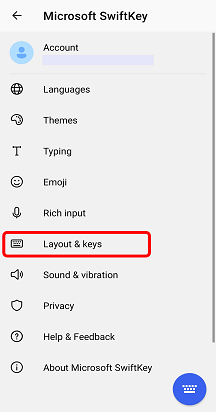
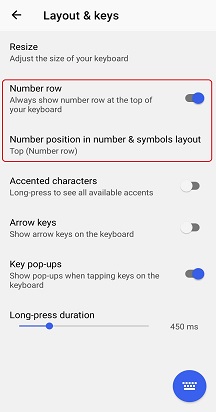
キーボードは次のようになります。
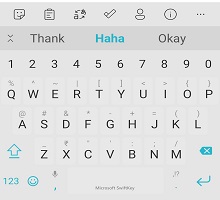
Microsoft SwiftKey キーボードの上部に番号行が表示されます。 ただし、123 キーをタップして 2 番目のキーボード ウィンドウにアクセスすると、番号行も表示されます。
この 2 番目のキーボード ウィンドウでは、数値行の位置をカスタマイズできます。 これを行うには、次の操作を行います。
-
1. SwiftKey アプリ
を開く 2. [レイアウト & キー] を
タップします 3. [数値の位置&記号レイアウト] を
タップします 4. 'Top'、'Left' (Numpad)、または 'Right' (Numpad) のいずれかを選択します。
下の右の位置に表示される Numpad: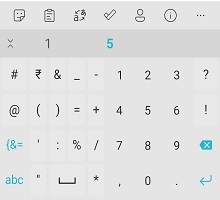
microsoft SwiftKey Keyboard for iOS で数値行をオンまたはオフにする操作方法
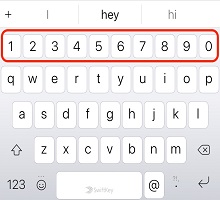
Microsoft SwiftKey 番号行をオンまたはオフにするには:
-
Microsoft SwiftKey アプリを開く
-
[設定] をタップします
-
[数値行] をタップして機能のオン/オフを切り替える
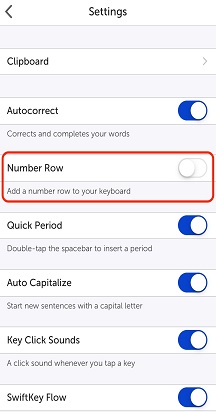
注: 数値行は既定でオフになります。










